win7系统电脑连接无线网络的方法教学。笔记本电脑和一些安装了无线模块的台式机都是可以连接wifi来使用的。在连接的时候需要到网络设置中进行无线功能的开启,接着去连接到自己的wifi网络。连接的时候可以先断开有线连接,避免冲突造成电脑卡顿。
win7系统电脑连接无线网络的方法教学
1、创建无线网络链接,进入桌面左下角处的Win7开始菜单,点击“控制面板”。
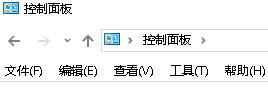
2、然后点击“网络和Internet”。
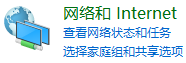
3、接下来打开“网络和共享中心”,这里是Win7电脑联网所必须用到的功能,不管是连接无线网络还是宽带网络都需要打开此功能进行设置。这里还有快捷键,只需要点击桌面右下角的像窗口的快捷键就可以打开。
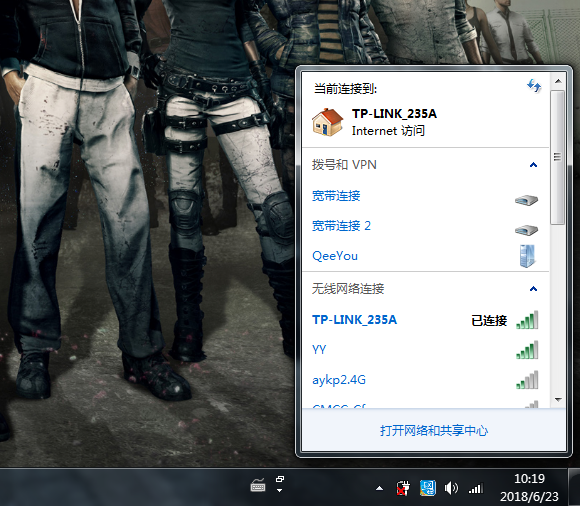
4、点击“设置新的连接或网络”。
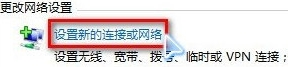
5、win7会自动搜索到相应的的无线网络,点其中信号最好的网络“连接”后输入密码,如果该wifi没有设置密码。直接连接就可以上网了。